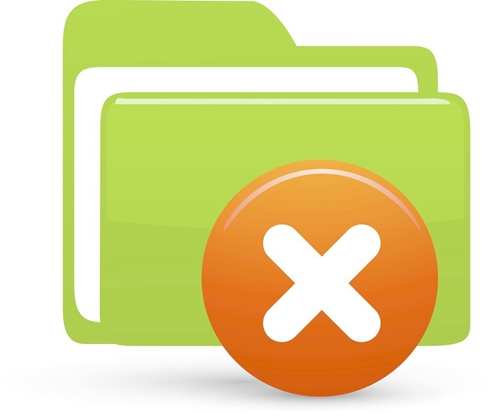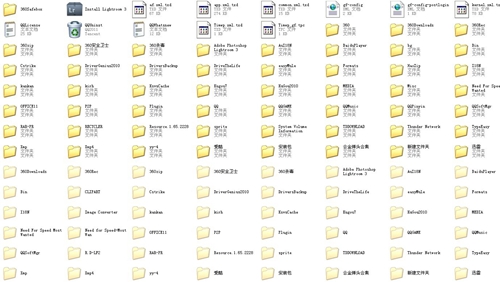AI摘要
AI摘要
本文介绍了恢复误删照片的多种方法。首先,对于安卓和iOS用户,可以通过手机相册的“最近删除”文件夹来恢复照片,该文件夹会保留最近删除的照片30天左右。其次,如果照片无法通过相册恢复,可以尝试使用数据恢复软件,如EaseUS MobiSaver等,来扫描并找回被删除的照片。在使用软件时,需要注意选择可靠的软件、仔细阅读说明和警告信息,并选择一个安全的位置保存恢复的文件。最后,如果上述方法无法恢复照片,可以寻求专业人士的帮助,他们可以提供更详细、个性化的解决方案。总之,误删照片后有多种方法可以尝试恢复。
摘要由平台通过智能技术生成最近删除的照片删除怎么恢复?如果您最近误删了手机或电脑中珍贵的照片,不要过于担心。在大多数情况下,这些照片仍然可以被恢复。在本文中,我们将介绍一些常用的恢复方法,帮助您找回误删的照片。
一、通过手机相册恢复
对于安卓用户来说,如果照片是被误删的,通常可以在手机相册的“最近删除”文件夹中找到它们。这个文件夹通常会保留您最近删除的照片30天左右。以下是具体的操作步骤:
1、打开手机的“相册”应用程序。2、找到并点击“最近删除”文件夹。
3、在此文件夹中,找到您最近删除的照片并选择它们。
4、点击“恢复”或“还原”按钮,照片将被恢复到原来的相册中。
对于iOS用户来说,如果您使用了iCloud照片库,那么删除的照片也会在“最近删除”文件夹中找到。如果没有使用iCloud照片库,则可以通过iTunes或iCloud备份恢复照片。
二、使用数据恢复软件恢复
如果通过手机相册无法找到误删的照片,或者您的照片已经被彻底删除,可以尝试使用数据恢复软件来恢复照片。市面上有很多数据恢复软件,如EaseUS MobiSaver、Stellar Data Recovery等。这些软件可以扫描手机或电脑的磁盘,尝试找回被删除的照片。以下是使用转转大师数据恢复软件恢复照片的操作。
误删除恢复步骤:
1、选择误删除恢复模式

由于我们的是误删除造成的数据丢失,所以,选择误删除恢复功能点击进去。
2、选择删除数据之前的储存位置

需要知道文件被删前储存的位置,方便扫描查找。
3、扫描磁盘数据

磁盘文件越多,需要扫描的时间也会相应较长,所以,请耐心等候,很快就会扫描完成。
4、查找丢失文件

该磁盘的文件已经全部扫描出来,这时候我们需要通过查找文件类型或者搜索文件名称来找到文件。
5、预览文件

文件找到后为了判断是否能正常恢复,最好是双击预览一下,如果在使用数据恢复软件前有向磁盘录入新的数据,那么有可能旧数据会被新数据覆盖,所以,预览是最好的检查方法,预览失败的文件大概率是受损,但也不排除是因为文件类型不能预览的情况。
6、恢复文件

找到文件,成功预览后,选中,点击立即恢复,设置一下导出路径,导出。

导出完成,数据恢复成功!
在使用数据恢复软件时,需要注意以下几点:
1、选择可靠的数据恢复软件,避免使用来路不明的软件,以免加重数据丢失问题。2、在使用软件时,需要仔细阅读软件的说明和警告信息。
3、在恢复数据时,最好选择一个安全的位置保存恢复的文件,以免覆盖原始数据。
三、寻求专业帮助
如果您对电脑操作不太熟悉,或者上述方法无法帮助您恢复照片,可以寻求专业人士的帮助。专业人士可以提供更详细、个性化的解决方案来帮助您恢复照片。他们可以通过更高级的技术和工具来扫描和修复手机或电脑中的数据,从而达到恢复照片的目的。
总之,误删照片不必过于担心。通过手机相册和数据恢复软件等多种方法,我们仍然有可能找回这些珍贵的照片。如果您对电脑操作不太熟悉或有其他疑问,可以寻求专业人士的帮助。希望这些方法能够帮助您找回误删的照片,重拾美好的回忆。


 技术电话:17306009113
技术电话:17306009113 工作时间:08:30-22:00
工作时间:08:30-22:00 常见问题>>
常见问题>> 转转大师数据恢复软件
转转大师数据恢复软件
 微软office中国区合作伙伴
微软office中国区合作伙伴
 微信
微信 微信
微信 QQ
QQ QQ
QQ QQ空间
QQ空间 QQ空间
QQ空间 微博
微博 微博
微博
 免费下载
免费下载